Cuando juegas Pokemon Go en tu iPhone, hay una serie de opciones que puedes usar para personalizar tu experiencia. Pero todo comienza con su cuenta, que se puede crear utilizando uno de varios métodos, incluido el Club de Entrenadores de Pokémon o Google.
Es muy probable que una vez que cree su cuenta e inicie sesión por primera vez, no necesite volver a iniciar sesión. Pero, ocasionalmente, puede surgir un problema, o es posible que algo no se esté cargando correctamente, y una guía de solución de problemas podría sugerirle que cierre sesión en su cuenta y vuelva a iniciarla. Nuestro tutorial a continuación le mostrará cómo cerrar sesión en la cuenta.
Cerrar sesión en Pokémon Go en un iPhone
Los pasos de este artículo se realizaron en un iPhone 7 Plus en iOS 12.1.3. Tenga en cuenta que deberá conocer su nombre de usuario / dirección de correo electrónico y la contraseña de su cuenta para poder volver a iniciar sesión.
Paso 1: abrir Pokemon Go.
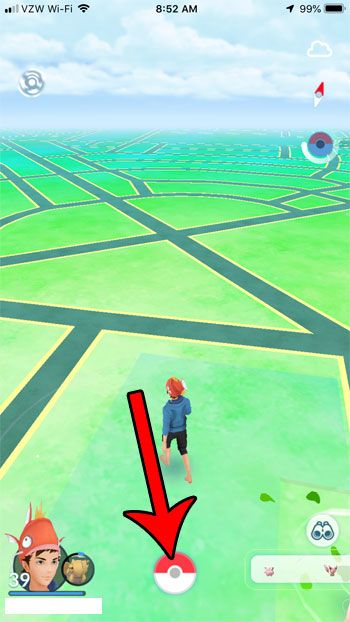
Paso 2: toca la Pokeball en la parte inferior de la pantalla.
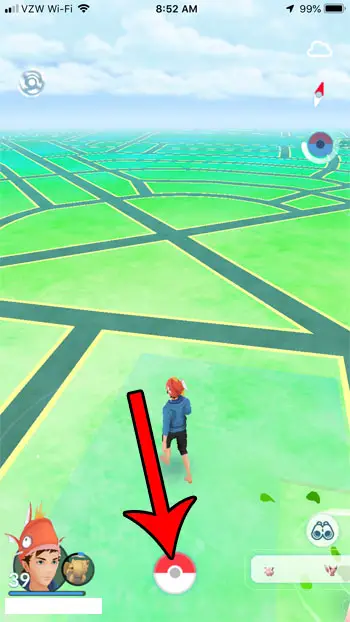
Paso 3: toca el Configuraciones en la parte superior derecha de la pantalla.
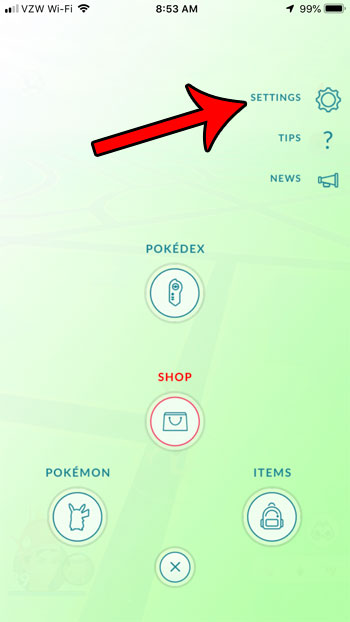
Paso 4: Desplácese hacia abajo y seleccione el Desconectar botón.
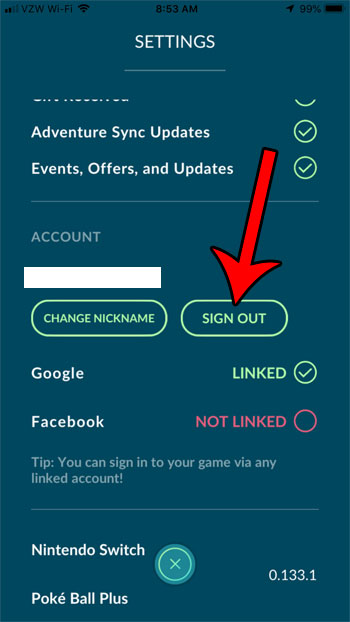
Paso 5: toca el Desconectar para confirmar que desea cerrar sesión en la cuenta.
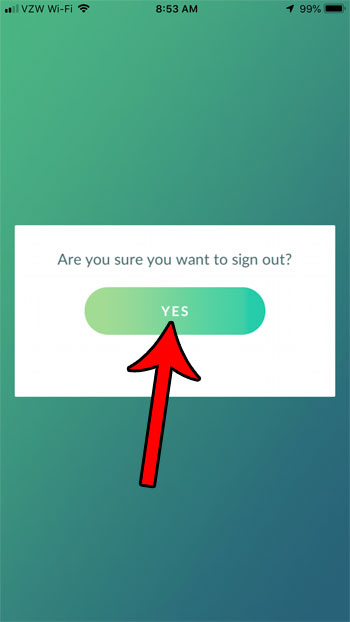
Después de cerrar sesión, verá la pantalla de inicio de sesión inicial donde puede elegir volver a iniciar sesión.
¿Te resulta difícil diferenciar entre Pokémon de la misma especie cuando te desplazas por tu Pokebox? Descubra cómo cambiar el nombre de un Pokémon y hacerlo un poco más fácil de identificar.
Sigue leyendo:
- ¿Puedo cerrar sesión en mi cuenta de Amazon en la aplicación para iPhone?
- Cómo cerrar sesión en Spotify en un iPhone 11
- Cómo cerrar sesión en Instagram en Android y PC
- Cómo eliminar un Pokémon de Pokémon Home en un iPhone
- Cómo cerrar la sesión de WhatsApp Web desde Android Mobile (Remote) y PC/Laptop
- Cómo transferir un Pokémon en Pokémon Go
- ¿Cuánto espacio libre necesito para instalar Pokemon Go en mi iPhone?
- Cómo habilitar o deshabilitar los permisos de la cámara para Pokemon Go en un iPhone
- Cómo evitar que Pokémon Go guarde imágenes en el carrete de la cámara en iPhone
- Cómo cerrar sesión en Netflix en Android


